デフォルトテーマでトップページを作ってみる
こんにちは。Saitoです。
今回はWordPressのデフォルトテーマ、「Twenty Twenty」でトップページを作成してみました。
まず、初期状態だとトップページは記事一覧が表示される設定になっています。
この設定を変えて、トップページに以下の画面が表示されるようにします。
このトップページを作成することが目標です!
サンプルデザイン
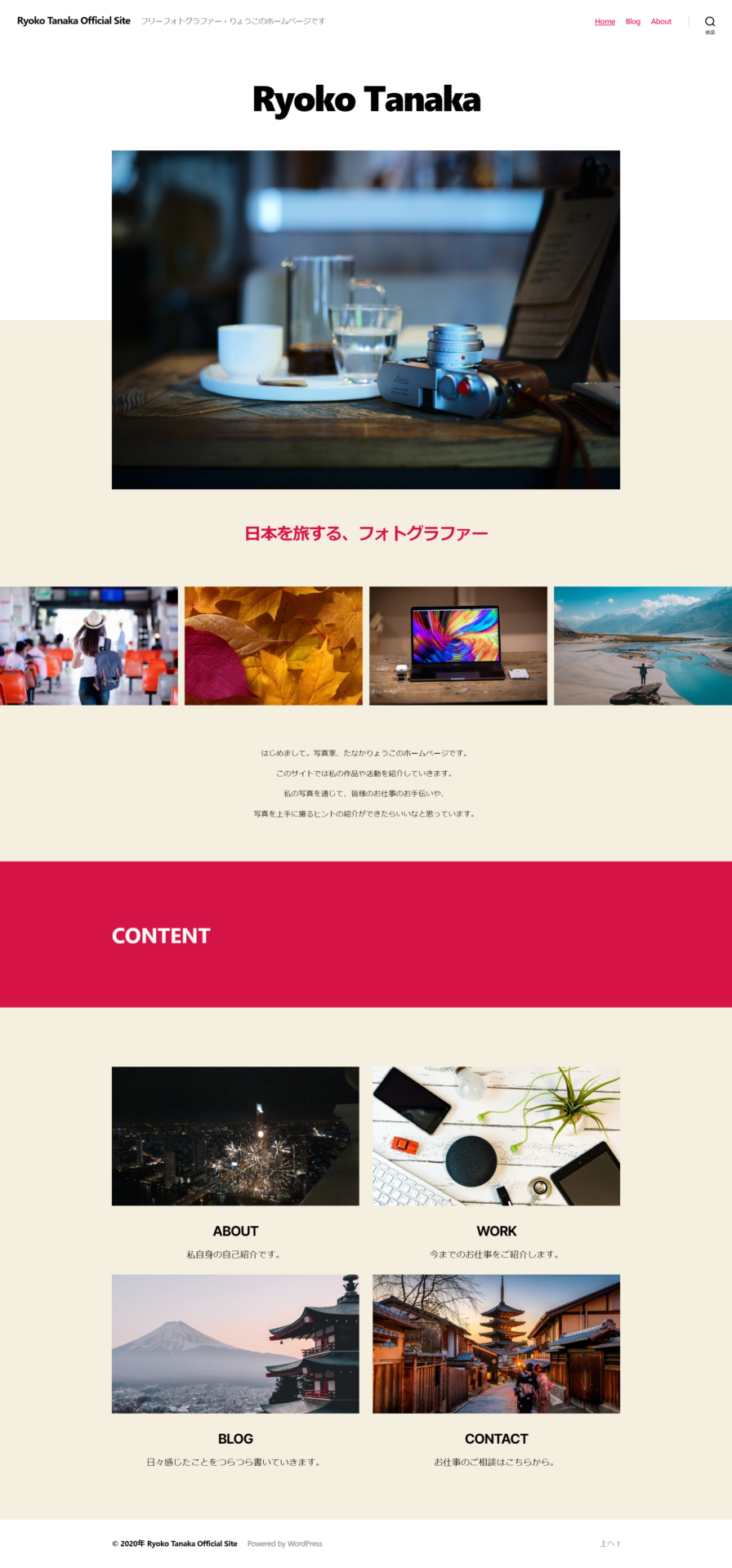
このページではまず、
- 固定ページの作成
- トップ画像の選択
の二つを設定していきます。
固定ページの作成
WordPressでは作成できるページが2種類あります。記事と固定ページです。トップページなどの特に長期間変更をしないようなページは、記事ではなく固定ページで作成しましょう。
管理画面から、固定ページ>新規作成を選びます。
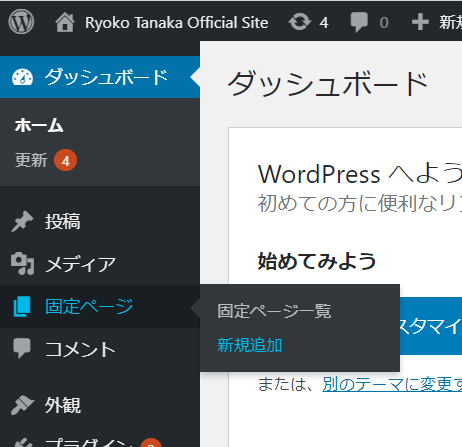
基本的には記事の作成と同じです。まずは、タイトルを記入しましょう。
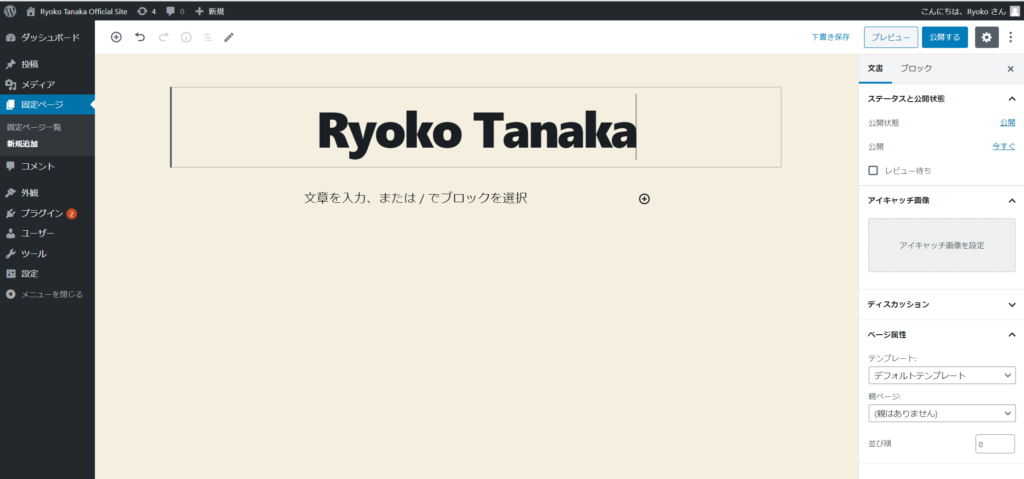
記入が終わったら忘れずに右上の「公開ボタン」を押しましょう!(これを忘れて筆者は最初から作り直しになったことがあります(笑))。これでいったんトップページを表示する固定ページが作成されたことになります。「固定ページ」をクリックすると、作成した固定ページの一覧が出てきますが、ここにタイトルと同じページができていればOK。
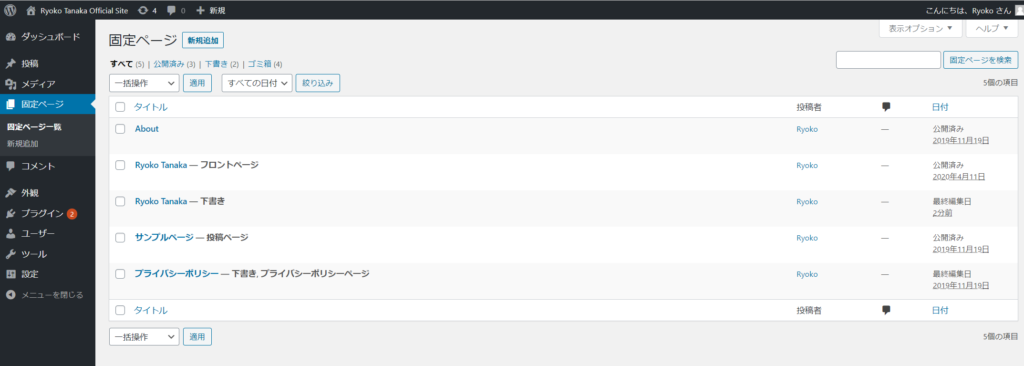
固定ページの作成
タイトルのすぐ下のトップ画像を選択します。白い背景と肌色の背景の間に配置されてるこの写真ですね。
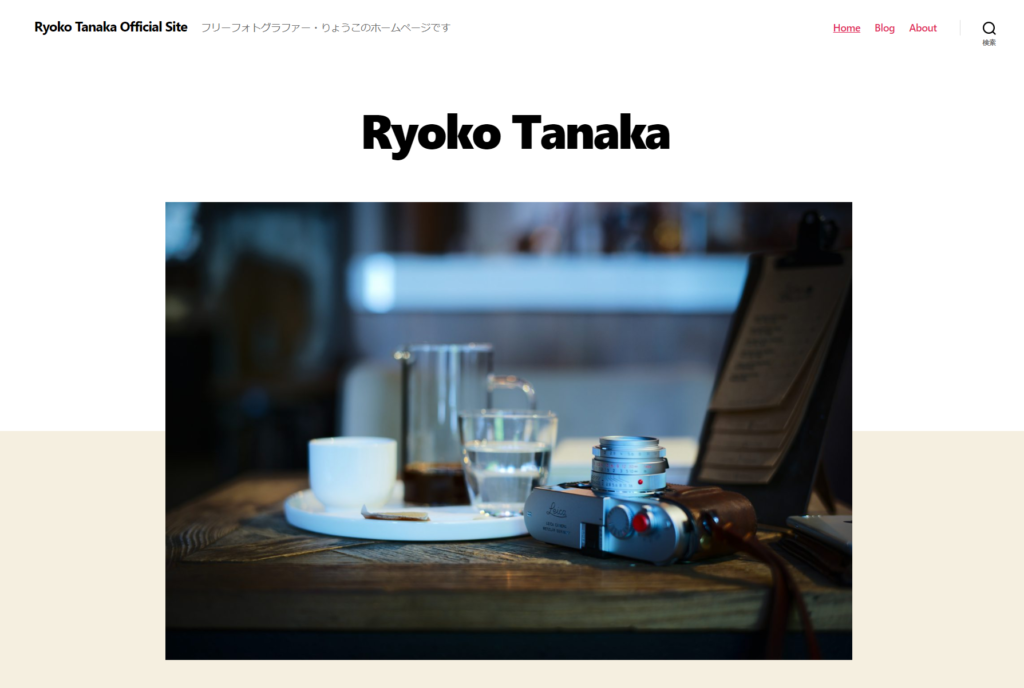
この画像は、ブロックを使わずに、「アイキャッチ画像」に設定します。
アイキャッチ画像をクリック ⇒ ファイルをアップロード ⇒ アップロードしたい画像を選択。
すでにアップロードした画像を再度使いたければメディアライブラリから選択できます。 アイキャッチ画像欄に選択した画像があればOK!
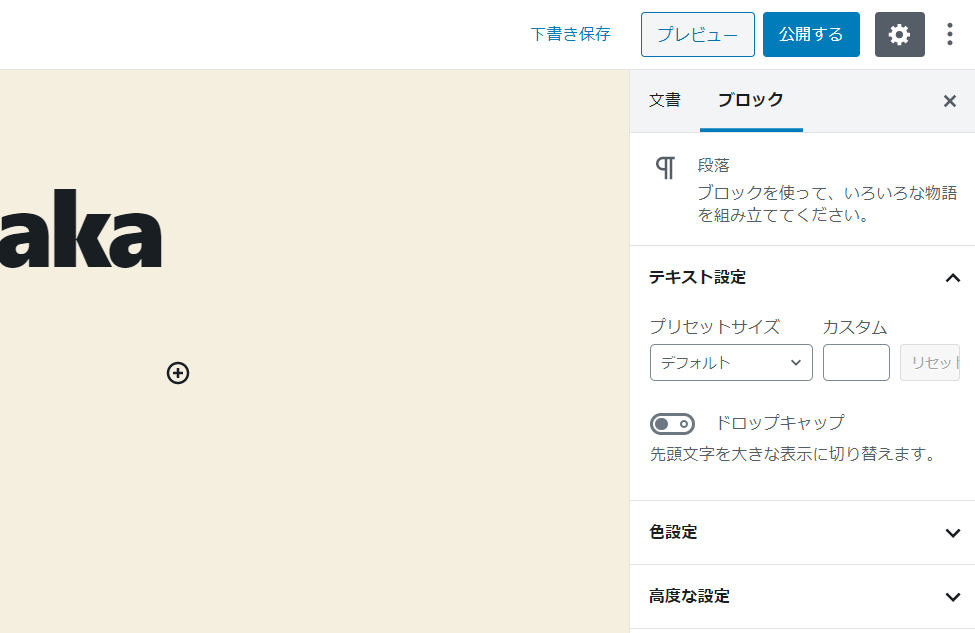
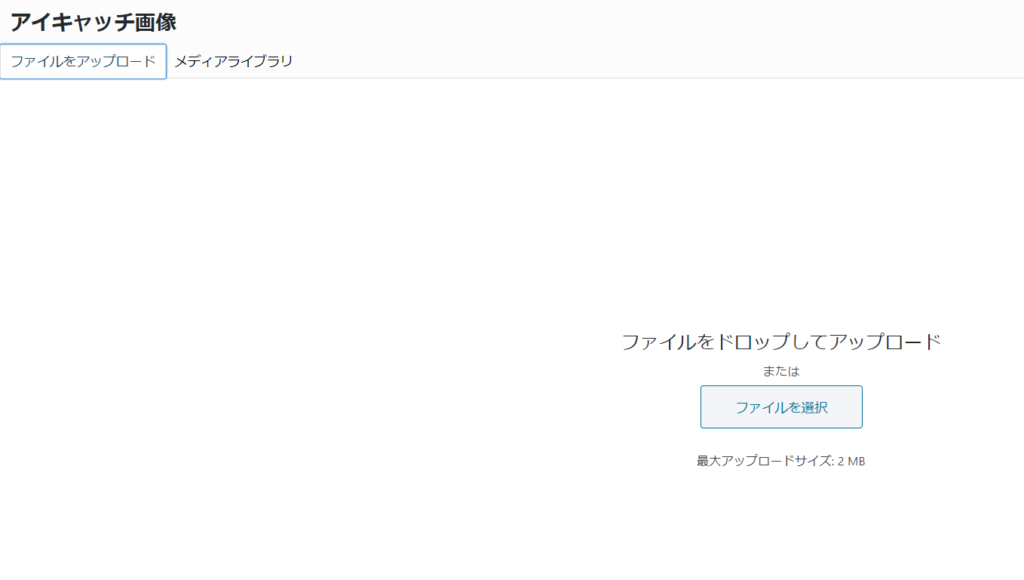
設定ができると、アイキャッチ画像欄が下図のようになります。
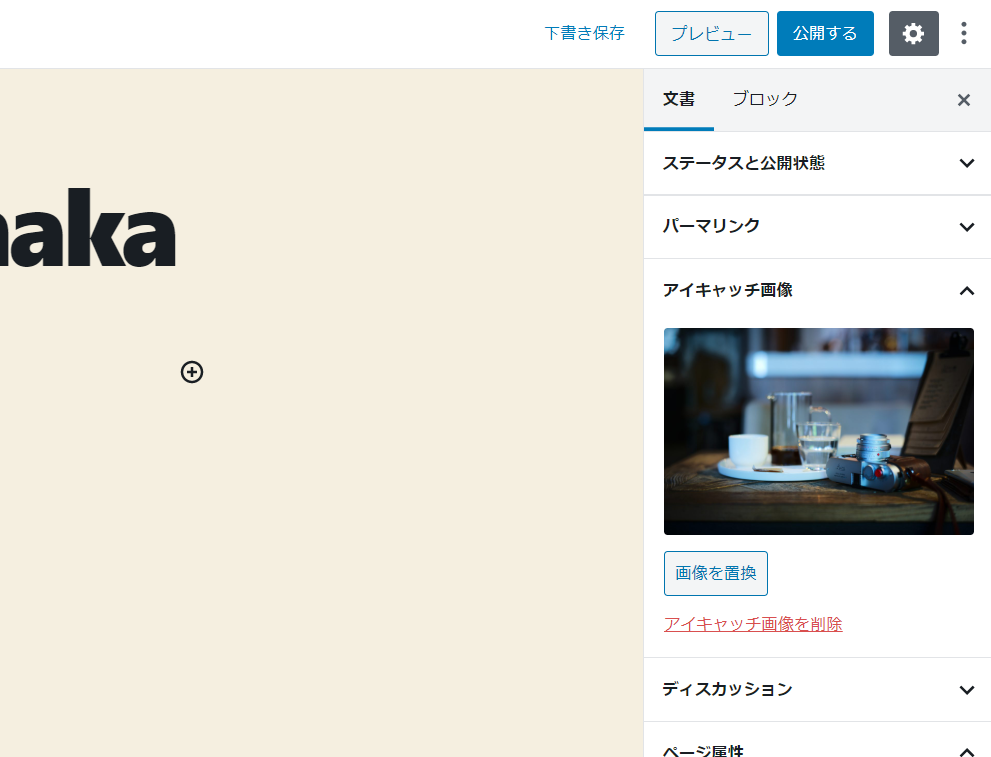
プレビュー
プレビューボタンで確認してみましょう!サンプルデザインのように表示されていればOKです!
まとめ
今回は以下の二つを設定していきました。
- 固定ページの作成
- トップ画像の選択
Part②では、
- 見出しテキスト
- ギャラリー
を追加してみたいと思います!
デモサイト
Twenty Twenty Sample
次の記事↓↓
みなさまのホームページやイメージがよくなるお手伝いをいたします。
ヘッダー画像、バナー画像、ロゴ、WordPressデザインなどお気軽にご相談ください!
WordPressデザインサービスは以下から承っております。
